如何u盘自动修复文件系统错误呢?平时大家在使用U盘经常会因为强制拔出而导致文件系统错误,有时电脑的硬盘也会出现类似现象,如何解决这种问题呢?那么就让小编告诉你u盘自动修复文件系统错误方法。
U盘经常会因为强制拔出而出现文件系统错误,将U盘出入电脑后一般会自动弹出磁盘检查。

u盘自动修复文件系统错误图1
我们同样可以主动的修复文件系统错误,右键点击硬盘然后选择属性。
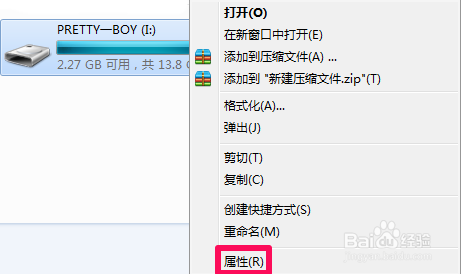
u盘自动修复文件系统错误图2
在属性中选择工具-开始检查,我们来检查驱动器中的错误。
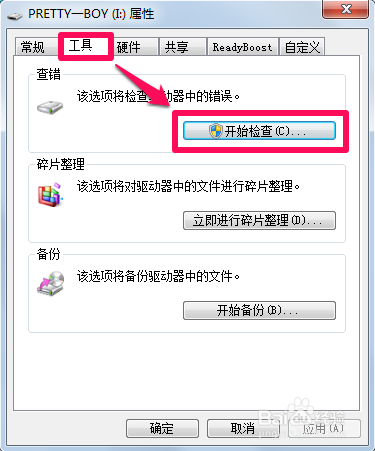
u盘自动修复文件系统错误图3
系统默认勾选自动修复文件系统错误,这种检查修复比较快。同时我们还可以勾选扫描并尝试修复坏扇区,这种相对比较慢,但是能够修复一下坏扇区,勾选完点击开始。怎么用u盘重装系统就来小白官网查阅相关教程!
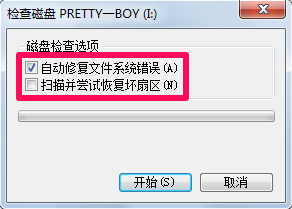
u盘自动修复文件系统错误图4
等待扫描完成后点击关闭就完成自动修复文件系统错误了。
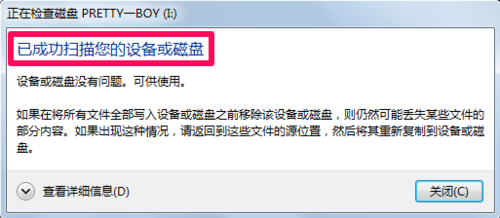
u盘自动修复文件系统错误图5
综上所述,这就是小编给你们提供的u盘自动修复文件系统错误的解决方法了,所以以后你们遇到使用U盘经常会因为强制拔出而导致文件系统错误的问题时候,就可以参考小编这个方法进行解决了,希望这篇文章对你们带来非常大的帮助。
相关阅读
热门教程
最新教程